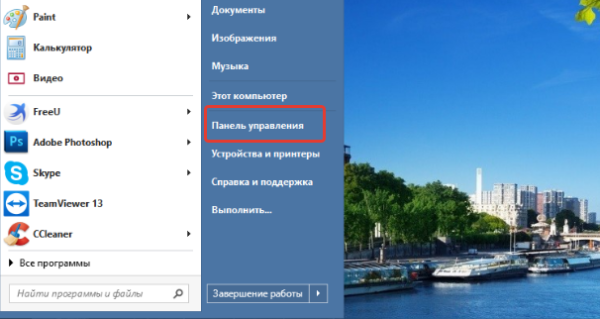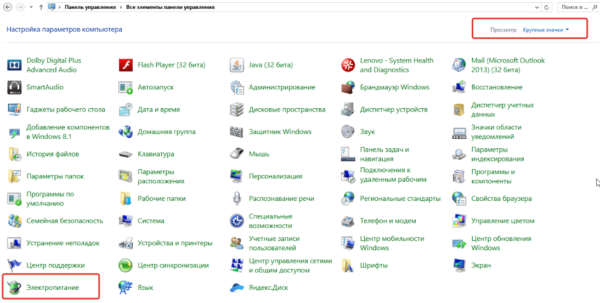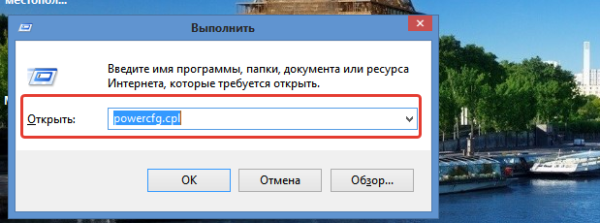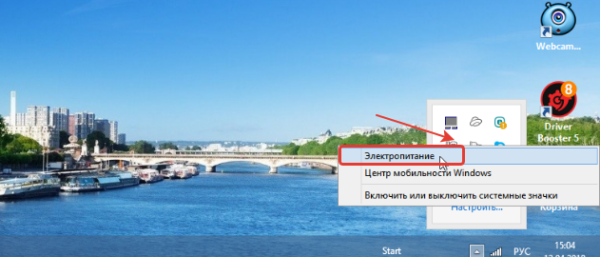Сплячий режим роботи комп’ютера має масу переваг. Він дозволяє залишати комп’ютер включеним, якщо вам потрібно відлучитись і тимчасово перервати роботу, без ризику втратити свої дані. Більш того сплячий режим — це стан енергозбереження в Windows, яке може продовжити термін служби акумулятора вашого ноутбука.
Коли комп’ютер переводиться в сплячий режим, він зберігає поточний контекст в ОЗП. Для системи буде потрібно буквально дві секунди, щоб повернутися до роботи. Іноді з цим режимом виникають проблеми, які важко вирішити самостійно. У цьому випадку ви можете тимчасово відключити сплячий режим.

Як прибрати сплячий режим на комп’ютері
Читайте також докладну інструкцію в новій статті — «Як прибрати сплячий режим на Віндовс 10».
Відключення режиму сну в Windows 7
Відключити перехід в сплячий режим в даній операційній системі можна через налаштування електроживлення панелі інструментів.
Крок 1. Відкрийте налаштування електроживлення одним з трьох способів:
- меню «Пуск» -> «Панель керування» -> «Електроживлення»;

Відкриваємо меню «Пуск», вибираємо «Панель управління»

Вибираємо у меню «Перегляд» категорію «Великі значки», знаходимо і відкриваємо розділ «Електроживлення»
- натиснути «Win+R», ввести у поле «powercfg.cpl» і натиснути «Enter»;

Натискаємо «Win+R», вводимо в поле команду powercfg.cpl», натискаємо «Enter»
- клацнути правою кнопкою миші по іконці батареї на панелі завдань і в списку, що з’явився, вибрати «Електроживлення».

Натискаємо на панелі завдань значок батареї правою кнопкою миші, вибираємо пункт «Електроживлення»
Крок 2. У цьому розділі містяться всі налаштування, які стосуються споживання енергії та режимів роботи. У меню праворуч ви побачите посилання на налаштування переходу в режим сну. Натисніть на неї.
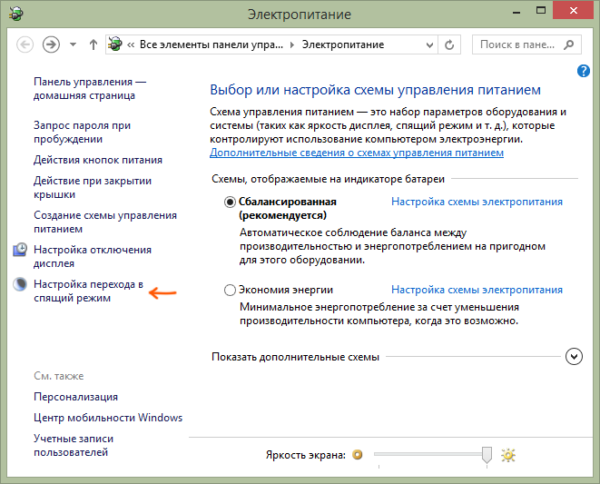
Натискаємо на посилання «Налаштування переходу у режим сну»
Крок 3. Тепер скрізь виберіть опцію «Ніколи». Не забудьте зберегти налаштування перед тим, як закрити вікно інакше вони не набудуть чинності.
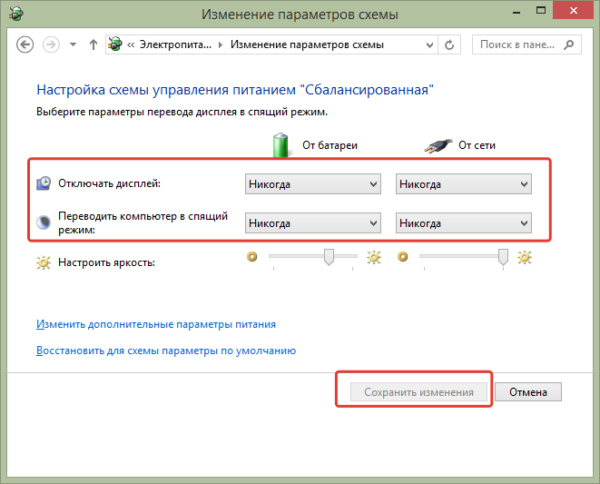
В обох пунктах вибираємо опцію «Ніколи», натискаємо кнопку «Зберегти зміни»
Примітка! Ви можете піти далі і повністю відключити перехід до сну, перейшовши за посиланням «Змінити додаткові настройки живлення», але це не обов’язково. Зазвичай простого відключення буває більш ніж достатньо.
Відключення сну для конкретного режиму
Кожен користувач Windows може самостійно настроювати режим енергоспоживання. Всі можливі схеми представлені у головному вікні розділу налаштувань електроживлення. З їх допомогою також можна відключити сплячий режим.
Крок 1. Вибираємо один і режимів для зміни, наприклад, «Збалансований».
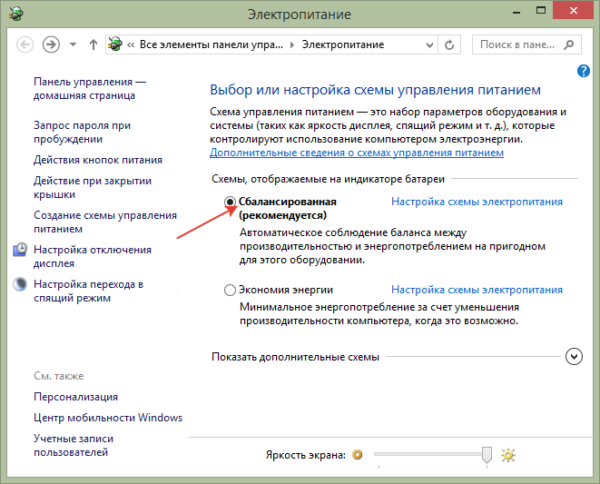
Вибираємо режим «Збалансований»
Крок 2. Відкрийте налаштування цього режиму, натиснувши на посилання, як показано на скріншоті.

Навпроти пункту «Збалансований» натискаємо посилання «Налаштування плану»
Крок 3. Тепер змініть налаштування обраного вами плану. Змініть параметри таймер переходу в сплячий режим зі стандартного варіанту на «Ніколи». Це означає, що комп’ютер не буде відключатися ні через 5 хвилин через 5 годин бездіяльності.
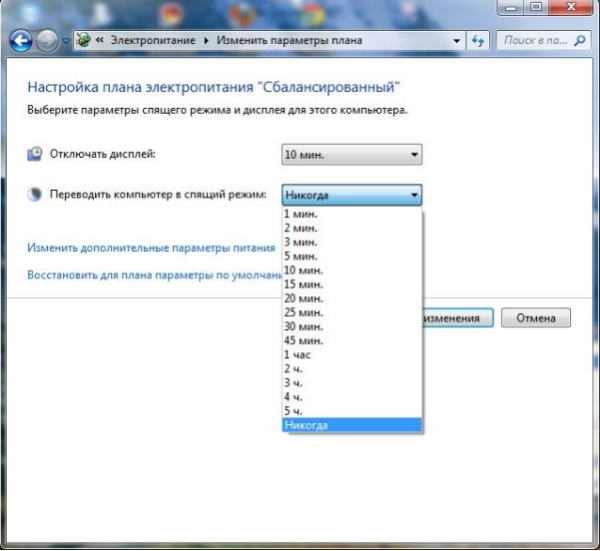
У пунктах вибираємо опцію «Ніколи»
Крок 4. Не забудьте зберегти зміни.
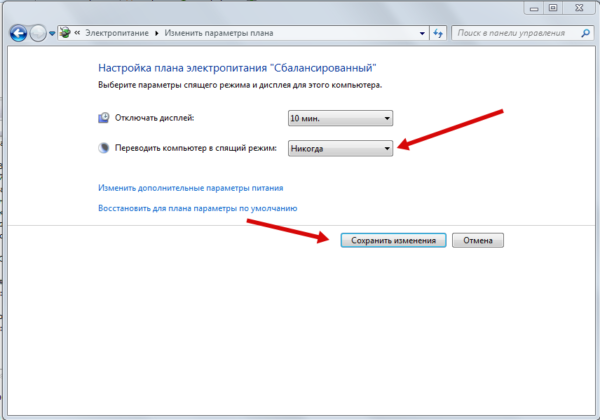
Натискаємо «Зберегти зміни»
У цього способу є суттєва перевага. У першому випадку ви повністю відключаєте сплячий режим, а в другому створюєте опцію, яку можна з легкістю перемикати без шкоди для комп’ютера. Коли вам знову знадобиться включити сплячий режим, все, що потрібно зробити, це змінити режим.